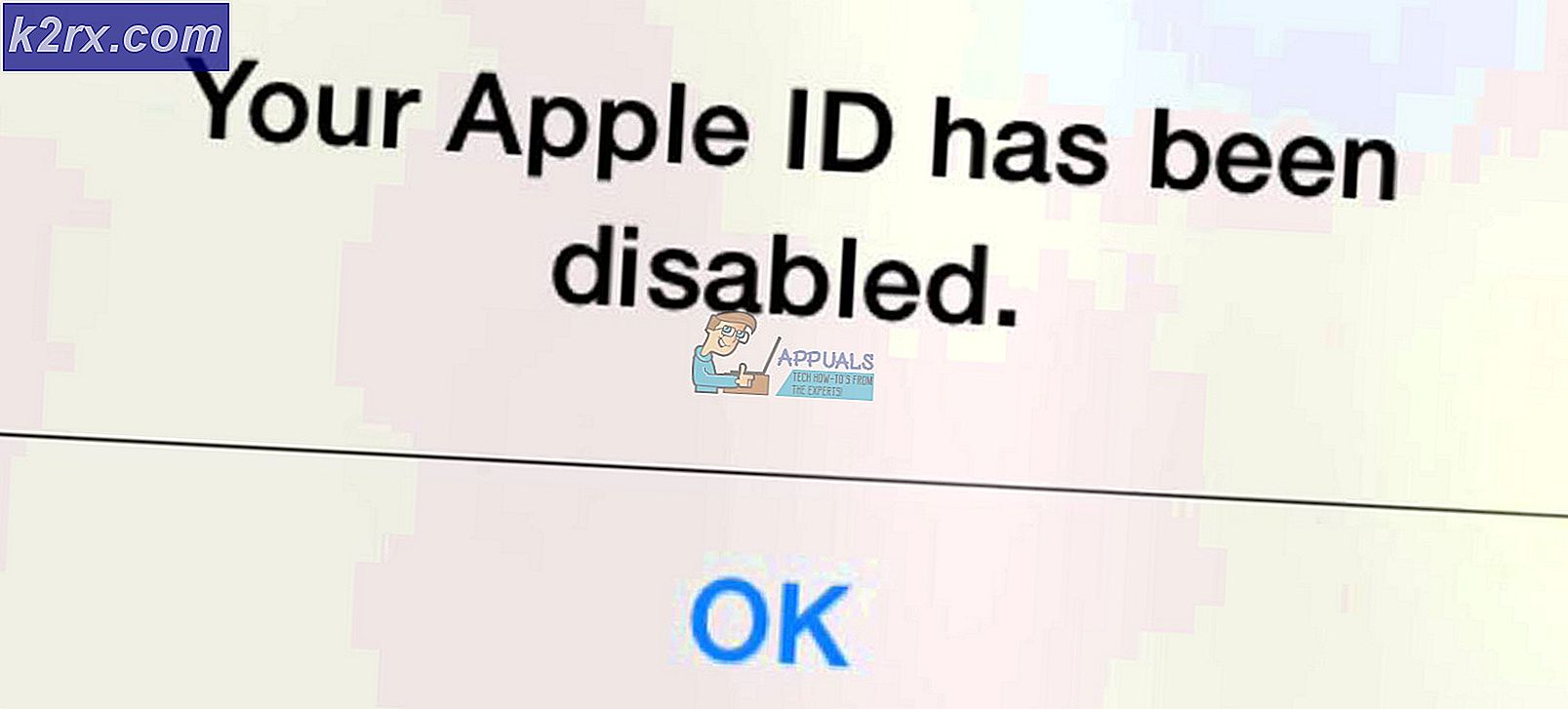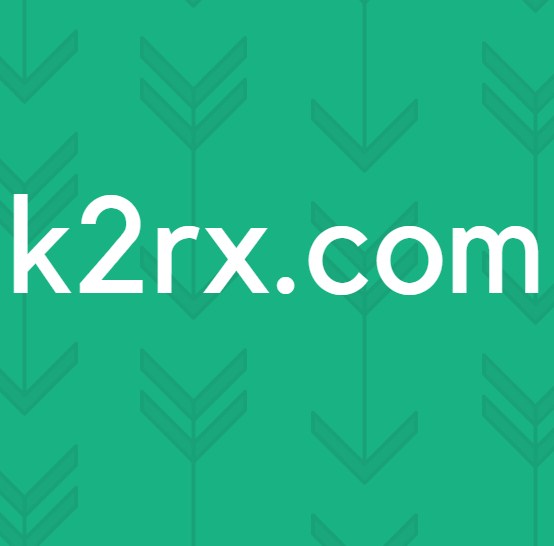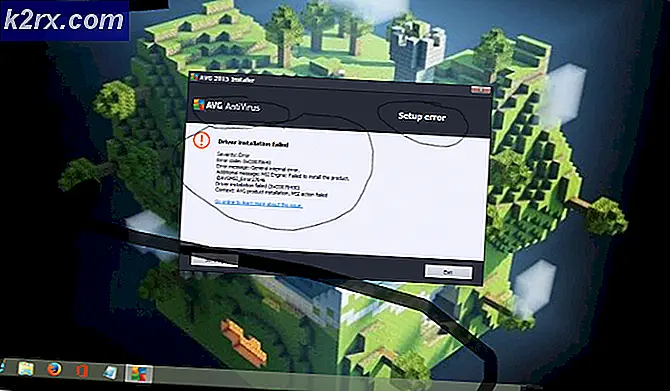Cách khắc phục lỗi 'Đăng nhập 0x87dd000f' trên Xbox
Một số người dùng Xbox và Xbox One đột nhiên nhận được Lỗi đăng nhập (0x87DD000F)khi họ cố gắng đăng nhập vào bảng điều khiển của mình, ngay cả khi họ được kết nối với mạng Internet. Những người gặp phải sự cố này báo cáo rằng họ có tư cách thành viên Xbox Live đang hoạt động. Mặc dù sự cố đôi khi được liên kết với sự cố máy chủ từ phía Microsoft, nhưng không phải lúc nào cũng vậy. Do rào cản này, người dùng không thể chơi bất kỳ trò chơi trực tuyến nào hoặc xem danh sách bạn bè của họ.
Điều gì đang gây ra Lỗi đăng nhập (0x87DD000F)?
Chúng tôi đã điều tra vấn đề cụ thể này bằng cách xem xét các báo cáo người dùng khác nhau và các chiến lược sửa chữa thường được báo cáo là có hiệu quả trong trường hợp cụ thể này. Hóa ra, nhiều nguyên nhân có thể dẫn đến sự xuất hiện của vấn đề này. Dưới đây là danh sách rút gọn các thủ phạm có thể gây ra vấn đề này:
Nếu bạn hiện đang gặp khó khăn trong việc giải quyết cùng một thông báo lỗi, bài viết này sẽ cung cấp cho bạn một số hướng dẫn khắc phục sự cố sẽ giúp bạn khắc phục và xác định nguyên nhân của sự cố. Mỗi bản sửa lỗi tiềm năng được giải thích bên dưới đã được xác nhận là hoạt động bởi ít nhất một người dùng khác đang gặp phải vấn đề tương tự.
Để có kết quả tốt nhất, chúng tôi khuyên bạn nên thực hiện theo các phương pháp theo thứ tự mà chúng tôi đã sắp xếp. Cuối cùng, bạn sẽ tìm thấy bản sửa lỗi có khả năng giải quyết vấn đề bất kể thủ phạm gây ra vấn đề là gì.
Phương pháp 1: Kiểm tra trạng thái của máy chủ Xbox
Trước khi bạn chuyển một sang các tùy chọn sửa chữa khác, hãy xác nhận khả năng Lỗi đăng nhập (0x87DD000F)không phải do sự cố máy chủ nằm ngoài tầm kiểm soát của bạn.
Chúng tôi đã quản lý để xác định một số báo cáo của người dùng trong đó vấn đề được tạo ra bởi thời gian bảo trì hoặc cuộc tấn công DDoS trên các dịch vụ Xbox Live. Trong trường hợp này, sau khi sự cố được các kỹ sư của Microsoft khắc phục, mã lỗi đã ngừng xảy ra trong trình tự đăng ký.
Để xác minh xem có sự cố với máy chủ Xbox Live hay không, hãy truy cập liên kết này (đây) và kiểm tra từng dịch vụ xem có bất kỳ mâu thuẫn nào không.
Nếu tất cả các dịch vụ có dấu kiểm màu xanh lục, bạn có thể kết luận rằng sự cố không phải do dịch vụ Xbox Live gây ra. Trong trường hợp này, rõ ràng là đã xảy ra sự cố với cấu hình cục bộ của bạn - bảng điều khiển hoặc bộ định tuyến / modem của bạn.
Mặt khác, nếu cuộc điều tra của bạn tiết lộ một số vấn đề trên diện rộng, chắc chắn, vấn đề không chỉ giới hạn ở bảng điều khiển của bạn. Trong trường hợp này, nên bỏ qua các chiến lược sửa chữa bao gồm bên dưới vì chúng sẽ không giúp bạn giải quyết vấn đề. Thay vào đó, tất cả những gì bạn cần làm là đợi một thời gian cho đến khi sự cố được các kỹ sư của Microsoft giải quyết. Hãy nhớ kiểm tra lại thường xuyên cho đến khi vấn đề được xử lý.
Trong trường hợp bạn đã xác định rằng sự cố không phải do máy chủ Xbox Live gây ra, hãy chuyển xuống các phương pháp tiếp theo bên dưới để thử một số chiến lược sửa chữa đã được sử dụng để giải quyết 0x87DD000Fmã lỗi.
Phương pháp 2: Thực hiện chu trình lũy thừa
Nếu trước đây bạn đã xác nhận rằng bạn không đối phó với một vấn đề lan rộng, thì thủ tục này là cách hiệu quả nhất để giải quyết 0x87DD000Fmã lỗi. Bằng cách thực hiện chu kỳ nguồn trên bảng điều khiển của họ, một số người dùng đã báo cáo rằng họ có thể đăng nhập bằng tài khoản của mình mà vẫn tránh được hoàn toàn thông báo lỗi sau khi trình tự khởi động tiếp theo hoàn tất.
Đừng nhầm lẫn quy trình này với khởi động lại thông thường. Vòng quay nguồn sẽ làm tiêu hao các tụ điện của bảng điều khiển Xbox của bạn, điều này sẽ dẫn đến việc giải quyết nhiều vấn đề liên quan đến phần sụn được biết là xảy ra với cả bảng điều khiển Xbox360 và Xbox One.
Dưới đây là hướng dẫn nhanh về cách thực hiện chu kỳ năng lượng trên bảng điều khiển Xbox của bạn:
- Khi bảng điều khiển của bạn đã được bật, hãy nhấn và giữ nút Xbox (nằm ở mặt trước của bảng điều khiển của bạn). Giữ nút này trong khoảng 10 giây hoặc cho đến khi bạn thấy đèn phía trước nhấp nháy liên tục - Khi bạn thấy hành vi này, bạn có thể buông nút.
- Khi quá trình tắt đã được thực hiện thành công, hãy đợi một phút trước khi bật lại. Bạn thậm chí có thể thử ngắt kết nối cáp điện khỏi nguồn điện để đảm bảo rằng quá trình hoàn tất.
- Khi bạn đã sẵn sàng bật lại, hãy nhấn lại nút nguồn, nhưng đừng nhấn như trước. Sau đó, hãy để trình tự khởi động hoàn tất và chú ý xem bạn có phát hiện ra logo hoạt hình hay không. Nếu bạn thấy nó xuất hiện, thì đó là xác nhận rằng quy trình chạy điện đã thành công.
- Sau khi bảng điều khiển của bạn được khởi động hoàn toàn, hãy thử hoàn tất quá trình đăng ký một lần nữa và xem liệu bạn có còn gặp phải lỗi 0x87DD000Fmã lỗi.
Nếu thông báo lỗi tương tự vẫn xuất hiện khi bạn cố gắng đăng nhập bằng tài khoản của mình, hãy chuyển xuống phương pháp tiếp theo bên dưới.
Phương pháp 3: Đăng nhập bằng tài khoản của bạn bằng Chế độ ngoại tuyến (Chỉ Xbox One)
Như đã được báo cáo bởi một số người dùng bị ảnh hưởng, bạn có thể giải quyết vấn đề này bằng cách thay đổi cài đặt Mạng thành Chế độ ngoại tuyến và đăng nhập vào tài khoản người dùng của mình. Rất nhiều người dùng đã báo cáo rằng việc đi theo tuyến đường này cho phép họ vượt qua 0x87DD000F mã lỗi hoàn toàn. Sau khi họ tắt chế độ Ngoại tuyến và họ có thể sử dụng các tính năng trực tuyến và truy cập danh sách bạn bè của mình mà không gặp vấn đề gì.
Dưới đây là hướng dẫn nhanh về cách chuyển chế độ mạng của bảng điều khiển của bạn sang Chế độ ngoại tuyến và thực hiện việc đăng nhập theo cách này:
- Nhấn nút Xbox trên bộ điều khiển của bạn một lần để mở menu hướng dẫn. Tiếp theo, sử dụng menu mới xuất hiện để điều hướng đến Cài đặt> Hệ thống> Cài đặt> Mạng.
- Khi bạn đã ở bên trong Mạng lưới menu, đi tới Thiết lạp mạng lưới và truy cập vào Đi ngoại tuyến Lựa chọn.
- Bây giờ bạn đang sử dụng bảng điều khiển Xbox ở chế độ ngoại tuyến, hãy quay lại màn hình đăng nhập và đăng nhập bình thường bằng tài khoản của bạn.
- Sau khi bạn đã đăng nhập, hãy thiết kế ngược các bước ở trên để quay lại menu Cài đặt mạng và chuyển sang Trực tuyến chế độ.
- Nếu bạn đạt được điều này, điều đó có nghĩa là bạn đã vượt qua thành công 0x87DD000F lỗi.
Nếu sự cố tương tự vẫn xảy ra hoặc bạn không thể hoàn thành các bước ở trên, hãy chuyển xuống phương pháp cuối cùng bên dưới.
Phương pháp 4: Xóa địa chỉ MAC thay thế
Nếu không có phương pháp nào ở trên cho phép bạn giải quyết sự cố, thì rất có thể sự cố thực sự là do sự cố bộ định tuyến / modem. Trong hầu hết các trường hợp, đó chỉ đơn giản là một trường hợp địa chỉ MAC Thay thế không đúng. Nếu tình huống này có thể áp dụng, bạn sẽ có thể khắc phục sự cố bằng cách vào menu Mạng và xóa địa chỉ MAC thay thế.
Chúng tôi đã tìm thấy một số báo cáo người dùng khác nhau xác nhận rằng các bước bên dưới đã giúp họ vượt qua 0x87DD000F lỗi. Đây là những gì bạn cần làm:
- Nhấn Xbox để mở menu hướng dẫn. Tiếp theo, sử dụng menu mới mở để điều hướng đến biểu tượng Cài đặt và truy cập vào Tất cả các thiết lập thực đơn.
- Khi bạn ở bên trong màn hình Cài đặt, hãy chuyển đến Mạng lưới tab và chọn Thiết lạp mạng lưới.
- Từ Mạng lưới trình đơn, truy cập vào Cài đặt nâng cao thực đơn.
- Bên trong menu Cài đặt nâng cao, hãy chọn Địa chỉ MAC thay thế Lựa chọn.
- Bên trong MAC có dây / không dây thay thế menu địa chỉ, chọn Thông thoáng và sau đó chọn Khởi động lại để áp dụng các thay đổi.
- Khởi động lại bảng điều khiển của bạn và xem lỗi đăng ký hiện đã được giải quyết chưa.